hp Pavilion Aero 13-beの不具合 原因と修理にかかった日数
購入して2週間もしないで電源が入らなくなってしまったhp Pavilion Aero 13-beのパソコンが修理から帰ってきました。

電源が入らなくなった原因
突如、何の前触れもなく電源が入らなくなった原因が今回の修理で分かりました。
それはマザーボードの故障 とのこと。
修理内容
具体的に元のマザーボードがどういう状態になってしまったのかというのは修理内容に書いてませんでした。
ともかくマザーボードを交換したという結果が記載された報告書が本体のパソコンと一緒に届きました。
問い合わせれば教えてくれるかもしれませんが、まだ届いたばかりで問い合わせはしてません。
データは全部消えた?
今回の不具合でデータは全部消去され、初期化されてしまうかと思ったのですが、幸いにもデータは残りました。
これにはホッと胸をなでおろし^^
データが残っていた理由なのですが、マザーボードの交換によってhp社から、「BitLockerの回復キー」と、OSの管理者権限のある「ユーザー名」及び「パスワード」の開示をまず求められます。
こちらを提示しない場合はOSリカバリーを行う必要があるため全データが消去されてしまうとのこと。
なのでメール上のやり取りで情報を提示することにしました。
そのためデータは残ったというわけです。
BitLocker回復キー(48桁)の確認方法
BitLocker回復キー(48桁)の確認の仕方は、マイクロソフトのアカウントを持っていれば、アカウントにログインして自分の回復キーを確認することが出来ます。
パソコンが修理で手元にないので、私はiPadでアカウントに入り確認しました。
もちろんスマホでも確認できます。
修理代はかかる?無料?
今回は故意の故障ではないのと、1年間の保証期間があるので料金はかかりませんでした。
修理に出したことで気づいたこと
今回修理に出したことで感じたこと。
一つ目はブログ作成に関して。
今までもずっとブログ作成はiPadでしていたので、以前からiPadでのブログ作成は使えると、このブログで伝えてきましたが、今回改めてノートPCと引けを取らないくらいiPadでも十分にブログ作成できるな、と再認識しました。
※ここでのブログ作成と言うのはWordpressでの作成のことを言います。

なので、軽量のhp Pavilion Aeroは外へ持ち出して作業するのに適してるけど、気分や作業内容によってはiPadと交互に使い分けて持ち歩いてもいいなと思えました。
これは怪我の功名かも^^
もう一点は手持ちの電子機器類の頑丈さに気づいたこと。
購入してすぐ壊れるっていうことが今まで自分が手にしたデバイスや電化製品では、幸いにもあまりありませんでした。(特にデバイス関連)
日本製、外国製問わず何年も当たり前に使っている電化製品やデバイスの頑丈さを今回改めてありがたく感じました(^-^)
これからもモノを大事に使っていこう。うん。
hp社の対応について
hpの営業日を確認したところ、電話は平日9時から4時半くらいまでしかつながらない模様。土日は休み。
営業時間は6時までとなっているものの、電話は夕方以降はつながりにくいらしい。
チャットで解決すればいいのですが、そこから導き出せない不具合が発生した場合は、コンタクトを取るのに一苦労するように感じます。
特に、9~17時勤務の会社員の方だと連絡取れる時間も限られてしまうと感じます。
今回の不具合で、私もhpのサイトからチャットで質疑応答してみたものの、なぜか最後まで行くと元の画面に戻ってしまったりしてしまい、無限ループに陥ってました(-_-;)
問い合わせ先の電話番号も、ホームページからは見つけ出せず。
なので、口頭で伝えることはあきらめ、問い合わせフォームに入力して送信。
そしたらそれからは割とスムーズに進みました。
1,2日くらいして修理受付のメールが届き、また引き取りに来るという内容のメールも、日にちを空けず来ました。
修理センターに到着したというメールがそのあと届き、そこから1週間しないで修理から戻ってきたので修理に出してからの対応は早かったです。
hp Pavilion Aero 13-beの修理にかかった期間
まとめると修理にかかった時間は以下のような感じです。
| 不具合発生 | 11/12 |
| ↓ | ↓ |
| hpから受付メール | 11/14 |
| ↓ | ↓ |
| 引き取り日←自分で引取り希望日を選択 | 11/16 |
| ↓ | ↓ |
| BitLocker回復キー開示提供メール受信 | 11/21 |
| ↓ | ↓ |
| リペアセンターからの電話 | 11/24 |
| ↓ | ↓ |
| PavilionAero修理から帰還 | 11/25 |
こんな感じで修理から戻ってきたので、不具合発生から修理に出して戻ってくるまでの日数は14日、ちょうど2週間でした。
※あくまでこれは、私の場合の修理内容と修理にかかった日数です。
メーカーからの問い合わせに回答するのに時間がかかったり、不具合の内容が異なるなど、状況によりかかる日数はまちまちなので、あくまで参考程度にしてください。
まとめ
というわけで、hp Pavilion Aeroの修理に出してから戻ってくるまでの内容を今回お伝えしました。
同じ機種をお持ちの方や、別のパソコンをお持ちでも参考になる部分があればうれしいです。
今、修理から戻ってきたパソコンで早速この記事を書いているのですが、金額、スペック、デザイン、軽さと申し分のないパソコンなので、もう不具合が起きずこのまま快適に愛用できればと思っています♪
⬇️

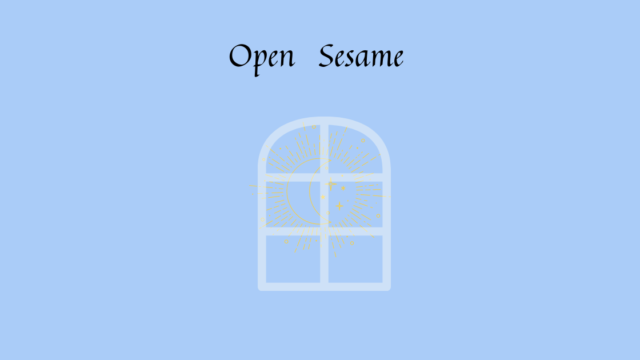
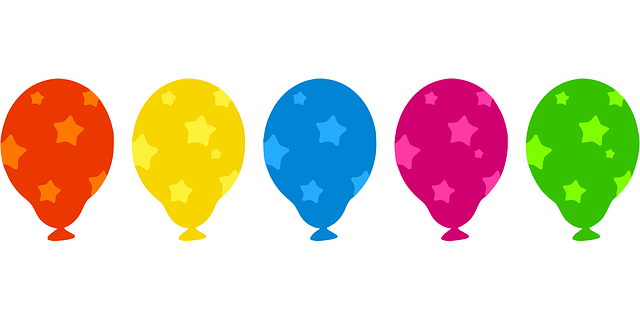




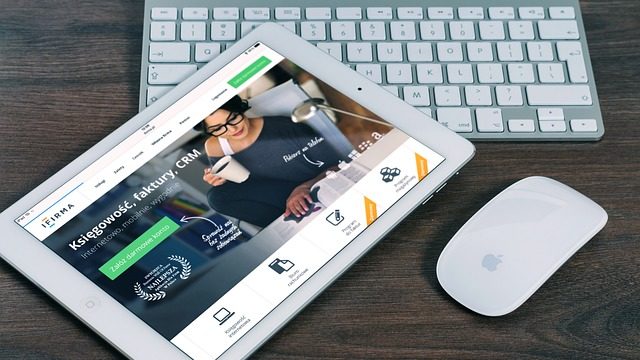






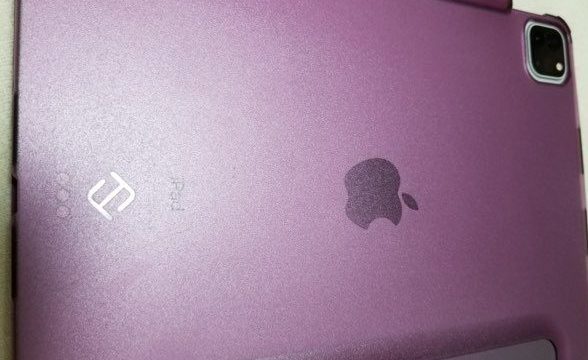

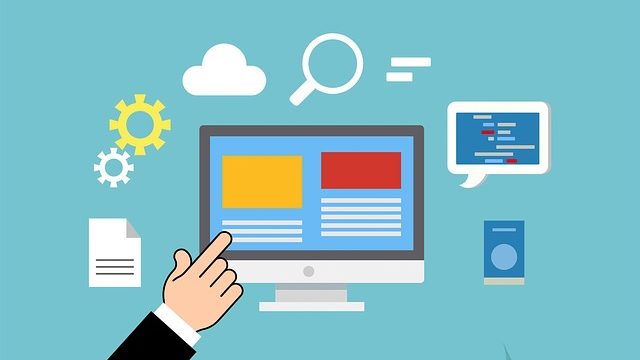



コメント